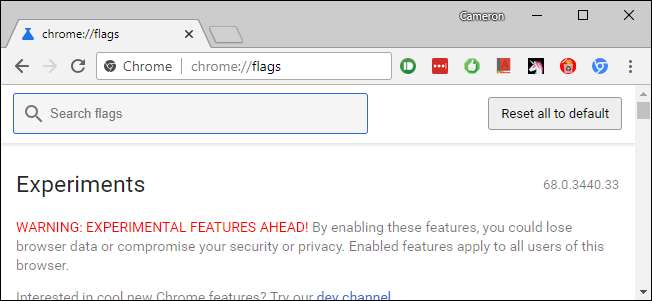
Chrome เป็นเบราว์เซอร์ที่เรียบง่าย แต่ภายนอกมีหน้าเว็บมากมายในตัวสำหรับการตั้งค่าขั้นสูงการปรับแต่งการทดสอบและอื่น ๆ หน้าทั้งหมดเหล่านี้ซ่อนอยู่หลังคำนำหน้า chrome: // นี่คือภาพที่ดีที่สุดบางส่วน
อย่างไรก็ตามก่อนที่เราจะเข้าสู่เรื่องนี้อาจเป็นความคิดที่ดีที่จะอธิบายว่า chrome: // pages ทำงานอย่างไร คุณป้อน
โครเมียม://
ลงในแถบอเนกประสงค์แล้วตามด้วยหน้าที่คุณต้องการเข้าถึงให้คิดว่ามันเหมือนหน้าเว็บ แต่แทนที่จะเป็น
http: //
เป็นคำนำหน้ามันคือ
โครเมียม://
.
ตัวอย่างเช่นสำหรับตัวเลือกแรกที่เราจะดู -
chrome: // เกี่ยวกับ
- คุณเพียงแค่ป้อนข้อมูลนั้นลงในแถบอเนกประสงค์ของ Chrome ดังนี้:

และนั่นคือทั้งหมดที่มี คุณสามารถทำได้สำหรับหน้าภายในของ Chrome
Chrome: // เกี่ยวกับ: หน้าภายในของ Chrome ทั้งหมดในที่เดียว
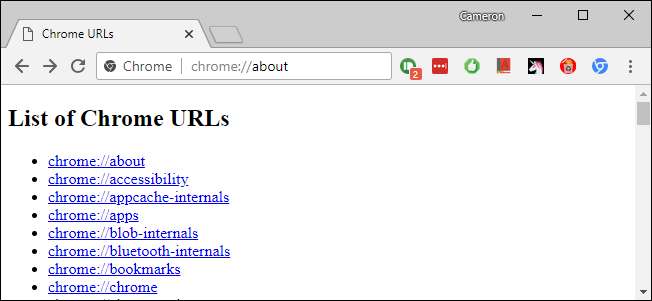
น่าจะเป็นประโยชน์ที่สุดของ chrome: // pages
chrome: // เกี่ยวกับ
เนื่องจากแสดงหน้าเว็บภายในอื่น ๆ ของ Chrome ทั้งหมดในรายการแยกวิเคราะห์ (และคลิก!) ได้ง่าย
เมื่อคุณดูรายชื่อคุณจะพบว่าลิงก์เหล่านี้จำนวนมากไปยังเมนูการตั้งค่าต่างๆของ Chrome เช่น
chrome: // chrome
ซึ่งจะนำคุณไปยังหน้าอัปเดตของ Chrome หรือ
chrome: // บุ๊คมาร์ค
,
chrome: // apps
และ
chrome: // newtab
ซึ่งทั้งหมดนี้จะเปิดหน้าเหล่านั้น
หากคุณเพิ่งเรียนรู้เกี่ยวกับ chrome: // pages นี่เป็นจุดเริ่มต้นที่ดีในการเริ่มต้นสำรวจและเรียนรู้ข้อมูลเชิงลึกของเพจภายในที่ซ่อนอยู่เหล่านี้
Chrome: // Flags: ฟีเจอร์ทดลองและอื่น ๆ
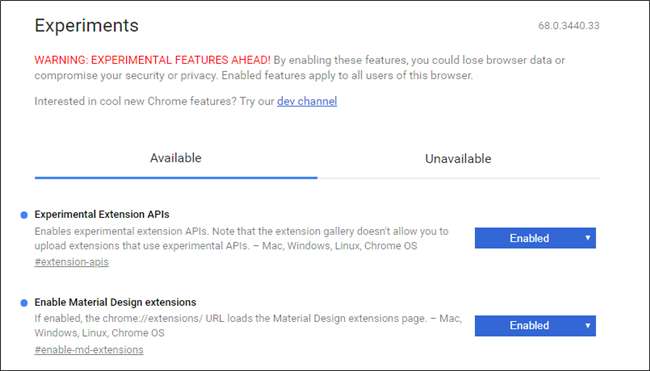
นี่อาจเป็นที่นิยมมากที่สุดใน chrome: // pages เนื่องจากเป็นที่ที่ Google ซ่อนคุณลักษณะทดลองซึ่งเป็นสิ่งที่อยู่ในการทำงาน แต่ยังไม่พร้อมสำหรับช่วงเวลาไพรม์ไทม์ สิ่งเหล่านี้ช่วยให้คุณสามารถสำรวจคุณลักษณะเบต้าด้วยการสลับง่ายๆดังนั้นหากเกิดปัญหาขึ้นคุณสามารถเปลี่ยนกลับไปใช้การตั้งค่าที่เสถียรได้อย่างง่ายดาย
ที่เกี่ยวข้อง: วิธีเข้าถึงฟีเจอร์ทดลองใน Chrome (และบน Chromebooks)
มีคุณสมบัติซ่อนอยู่มากมายที่นี่เพียงจำไว้ว่าสิ่งเหล่านี้ คือ ยังคงดำเนินการอยู่ นั่นหมายความว่าอาจทำให้ส่วนอื่น ๆ ของ Chrome เสียหายหรือทำให้เกิดปัญหาความไม่เสถียร นอกจากนี้ยังสามารถลบออกได้ทุกเมื่อหาก Google ตัดสินใจที่จะฆ่าความคิดทั้งหมด
ยังคงเป็นเรื่องเยี่ยมที่จะสำรวจ
Chrome: // ระบบ: รับข้อมูลการสร้างโดยละเอียด
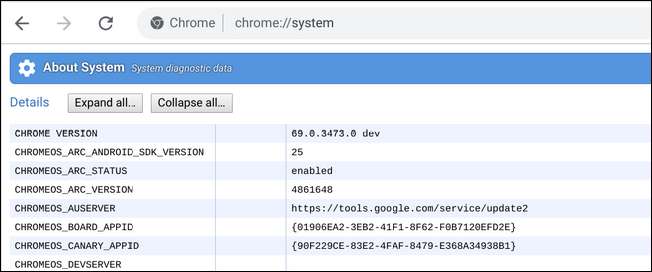
หากคุณกำลังมองหาทุกสิ่งที่ควรรู้เกี่ยวกับ Chromebook ของคุณ
chrome: // ระบบ
เพจคือที่ที่ คุณจะพบทุกอย่างตั้งแต่เวอร์ชันซอฟต์แวร์และเฟิร์มแวร์ไปจนถึงรายละเอียดเกี่ยวกับฮาร์ดแวร์ทั้งหมดในระบบ มี
มาก
ข้อมูลดีๆที่นี่โดยเฉพาะถ้าคุณชอบคนจรจัด
และแม้ว่า Chromebook จะมีประโยชน์มากขึ้น แต่คุณยังสามารถเสียบที่อยู่เข้ากับเบราว์เซอร์ Chrome บนเดสก์ท็อปและรับรายละเอียดระบบที่น่าสนใจได้
Chrome: // Net-Internals: Realtime Network Diagnostics
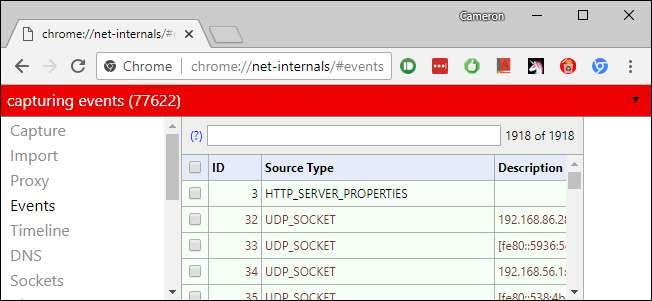
มีหลายสิ่งเกิดขึ้นที่นี่และส่วนใหญ่จะไม่เป็นประโยชน์กับผู้ใช้ทั่วไป แต่หากคุณกำลังมองหารายละเอียดขั้นสูงเกี่ยวกับการใช้งานเครือข่ายของ Chrome คุณจะพบข้อมูลเหล่านี้
Chrome: // ตรวจสอบ: DevTools At Your Disposal
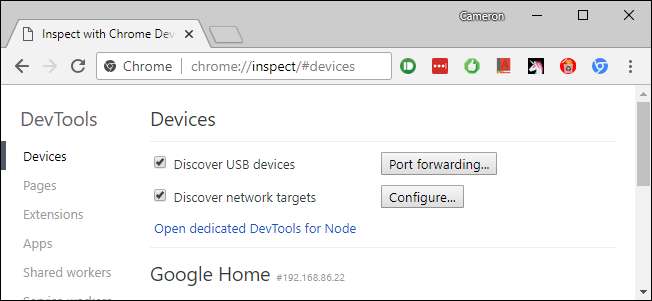
หากคุณต้องการข้อมูลเชิงลึกเล็กน้อยเกี่ยวกับสิ่งที่ Chrome กำลังทำอยู่เบื้องหลัง
chrome: // ตรวจสอบ
หน้าเป็นเครื่องมือที่เรียบร้อยสำหรับสิ่งนั้น เช่นเดียวกับหน้า chrome: // net-internals มันมุ่งเน้นไปที่นักพัฒนาอย่างชัดเจน แต่ถ้าคุณต้องการดูลึกลงไปว่า Chrome เกิดอะไรขึ้นในเบื้องหลังนี่เป็นหน้าที่ดีในการเริ่มต้นขุดเจาะ
เข้าถึงคุณลักษณะที่ซ่อนอยู่ทั้งหมดของ Chrome ด้วยส่วนขยายอย่างง่าย: HiddenChrome
ในขณะที่คุณสามารถดูหน้าเว็บที่ซ่อนอยู่ทั้งหมดของ Chrome ได้บน
chrome: // เกี่ยวกับ
มีวิธีที่ดีกว่าและสะดวกกว่าในการทำเช่นนี้: ด้วย
ส่วนขยายที่มีประโยชน์ที่เรียกว่า HiddenChrome
. ทำให้หน้าทั้งหมดของ Chrome เป็นรายการที่ดีเป็นระเบียบเรียบร้อย
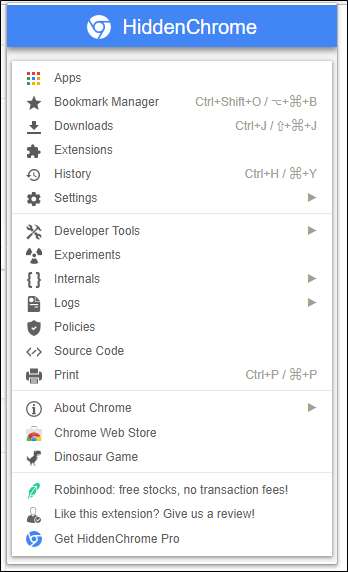
คุณจะพบเครื่องมือสำหรับนักพัฒนาลิงก์ด่วนไปยังหน้าแฟล็กการวินิจฉัยภายในบันทึกซอร์สโค้ดและสินค้าอื่น ๆ อีกมากมายที่นี่ หากคุณเป็นผู้ใช้ Chrome ขั้นสูง (หรือมีแรงบันดาลใจ) นี่เป็นเครื่องมือที่ยอดเยี่ยมในการติดตั้ง
Chrome เว็บสโตร์ฟรี แต่มีรุ่น Pro $ 0.99 หากคุณพบว่ามีประโยชน์







